Професионални савет: Како да синхронизујете иМессагес на свим својим уређајима
Фотографија: Роб ЛеФебвре
 Увек сам волео да могу да започнем иМессаге разговор који сам започео на свом иПхоне -у на свом Мац -у, и обрнуто.
Увек сам волео да могу да започнем иМессаге разговор који сам започео на свом иПхоне -у на свом Мац -у, и обрнуто.
Нажалост, последњих месеци имам проблем са иМессаге -ом - могу да разговарам путем Мессагес -а на мом Мац рачунару и разговоре путем Порука на иПхоне -у, али су моје иМессагес престале да се синхронизују на мом уређаја.
Овај пост спонзорише Тенорсхаре пренос телефона на телефон.
Ниједна порука коју шаљем или примам на свом Мац рачунару не приказује се на мом иПхоне -у, нити поруке које шаљем или примам на свом иПхонеу не појављују се на мом Мац рачунару.
То је као да разговарате са људима са два одвојена уређаја, нешто што је Апплеова функција континуитета требало да реши.
Срећом, постоји решење. Ево шта сам урадио.
На вашем иПхоне -у (или иПад -у)
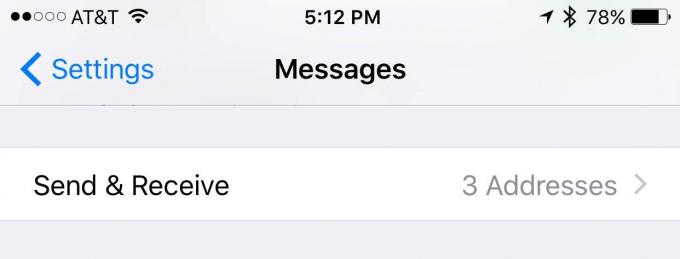
Фотографија: Роб ЛеФебвре/Цулт оф Мац
Покрените апликацију Подешавања на свом иПхоне -у, а затим тапните на Поруке. Кад тамо стигнете, превуците прстом доле до одељка под називом Пошаљи и прими и отворите га додиром.
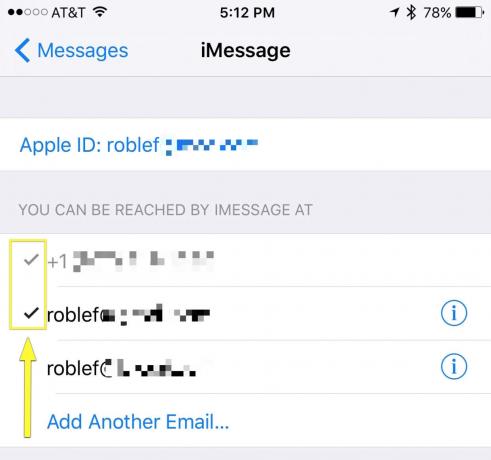
Фотографија: Роб ЛеФебвре/Цулт оф Мац
Требали бисте видети све телефонске бројеве и адресе е -поште које сте регистровали са својим Аппле ИД -ом. Додирните сваку од њих да бисте их потврдили или поништили, у зависности од тога да ли желите да их користите за поруке или не. У мом случају, морао сам да проверим своју адресу е -поште, јер је некако постала непроверена.
На Мац рачунару
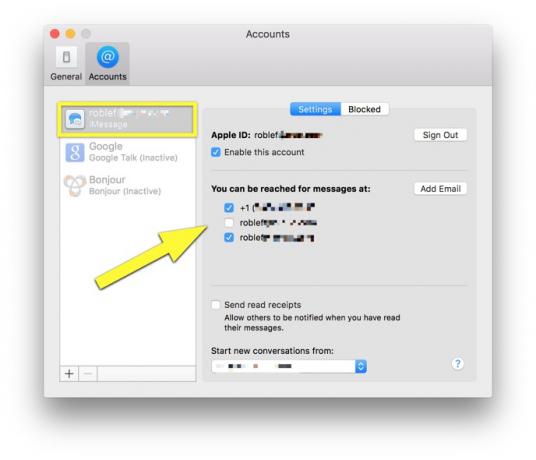
Фотографија: Роб ЛеФебвре/Цулт оф Мац
На Мац рачунару једним кликом покрените Мессагес, а затим отворите Преференцес, било у менију Мессагес или помоћу Цомманд-Цомма на тастатури. Кликните на картицу Рачуни на врху, а затим учините исто што сте урадили горе - ставите чек према свом телефонском броју и свим адресама е -поште које сте проверили на свом иПхоне -у или иПад -у.
Укључивање / искључивање порука

Фотографија: Роб ЛеФебвре/Цулт оф Мац
Када учините све горе наведено, можда ћете морати поново да покренете Поруке. Уђите у Подешавања на свом иПхоне -у, а затим искључите иМессаге помоћу горњег прекидача. Поново га укључите након неколико секунди и проверите да ли то води рачуна о стварима.
Ако све прође у реду, започећете и наставити иМессаге разговоре на свим својим уређајима.
Преко: Морате бити мобилни

